Artikkeli on osa älytauluohjelmistojen testiä.
MimioStudion asennus aloitettiin hakemalla ohjelmiston asennuspaketti Dymon verkkosivuilta osoitteesta http://www.mimio.dymo.com/Products/MimioStudio-Software.aspx. MimioStudiosta tarjolla oli kaksi eri kieliversiota sisältävää pakettia Ubuntulle, OpenSuselle ja Fedoralle. Testiasennuksessa käytettiin Ubuntun monikielistä deb-asennuspakettia.
Asennuspaketin lataamisen jälkeen ohjelma asennettiin komennolla:
sudo dpkg -i mimio-studio_7.11-2_i386.deb
Asennus tyssäsi heti alkuunsa, koska ohjelmisto tarvitsee riippuvuutena libfakekey0 -kirjaston. Asennusta jatkettiin komennolla:
sudo apt-get install -f
Näin saatiin tarvittavat riippuvuudet ja samalla ohjelman asennus jatkui loppuun asti. Asennuksen aikana näytölle avautui graafinen palkki asennuksen edistymisestä, mutta käyttäjältä ei interaktiota tarvittu. Ohjelmaa kokeiltiin asentaa myös ilman graafista käyttöliittymää ja asennus onnistui myös siten ok.
Asennuksen jälkeen ohjelma ilmestyi Ubuntun ohjelmavalikkoon. Ohjelma ei kuitenkaan yrityksistä huolimatta käynnistynyt. Myöskään komentoriviltä käynnistettynä ohjelma ei käynnistynyt tai antanut kunnon virheilmoitusta. Ongelman aiheuttajaksi osoittautui asennusohjelman käyttäjän kotikansioon luoma .mimio -asetuskansio, johon hänellä ei ole oikeuksia.
Kyseinen ongelma aiheuttaisi peruskäyttäjällä suurta hämmennystä ja syytä toimimattomuuteen voi olla vaikea keksiä. Ongelman saa kuitenkin ratkaistua muuttamalla .mimio -kansion käyttäjän omistukseen.
sudo chown opinsys: .mimio
Tämän jälkeen ohjelma käynnistyi.
MimioStudion asennus videona
-Antti Sokero
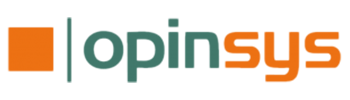
Viimeisimmät kommentit